Chrome 확장 프로그램 구축: 빠른 개요
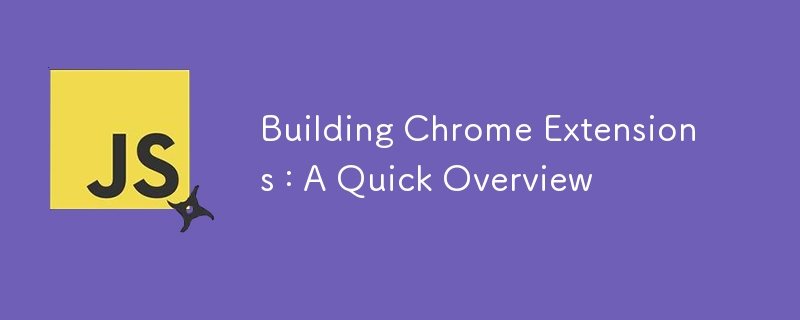
모드 - 수정? 게임을 좋아하신다면 모드 게임만큼 좋은 것은 없다는 것을 아실 것입니다. 여러분이 가장 좋아하는 게임이지만 추가 성능, 기능, 재미도 있습니다. 이제 귀하의 웹 브라우징 경험에도 동일한 즐거움을 선사한다고 상상해 보십시오. 이것이 바로 브라우저 확장 프로그램이 하는 일입니다. 브라우저를 위한 모드와도 같으며, 이전에는 불가능하다고 생각했던 방식으로 브라우저를 강화합니다.
Chrome 확장 프로그램을 사용하면 특정 URL을 차단하거나, 새로운 기능을 추가하거나, 완전히 새로운 모습을 제공하는 등 필요에 맞게 브라우저를 조정할 수 있습니다. 그리고 가장 좋은 점은? 이러한 확장을 직접 구축할 수 있습니다. 이 가이드에서는 나만의 Chrome 확장 프로그램을 만드는 단계별 과정을 안내해 드리겠습니다.
웹 확장 프로그램을 시작하는 것은 생각보다 쉽습니다! JavaScript를 알고 있다면 매우 쉽습니다. 새로운 API만 배우면 됩니다. 결국 핵심은 여전히 JavaScript입니다.
이 문서는 다음 항목에 대한 보충 자료입니다. Chrome 확장 프로그램 핸드북: 메모리 집약적부터 프로덕션 준비까지
목차
- 웹 확장 101
- 매니페스트 분석:
- 간단한 이미지 다운로더 구축
- 다운로드 기능:
- 확장 프로그램을 테스트할 준비가 되었습니다.
- 확장 프로그램 로드 중
- 결론
웹 확장 101
웹 확장은 모드와 비슷하지만 브라우저용입니다. AdBlock처럼 브라우저가 작동하는 방식이나 Mozilla 테마처럼 보이는 방식을 완전히 사용자 정의할 수 있습니다.
시작하려면 새 폴더를 만드세요!
manifest.json만 있으면 됩니다. 주요 기능이지만 웹 확장용입니다. 브라우저가 찾는 첫 번째 파일입니다!
{
"manifest_version": 3,
"name": "img-downl",
"version": "1.0",
"description": "image ac?",
"content_scripts": [
{
"matches": [""],
"js": ["content.js"]
}
],
"permissions": [
"activeTab"
]
}
매니페스트에는 확장 프로그램에 대한 모든 메타데이터가 포함되어 있습니다. 이는 브라우저가 확장 프로그램과 확장 프로그램이 수행할 수 있는 작업을 이해하는 방법입니다.
매니페스트 분석:
- "manifest_version": 3, 이는 사용할 API 버전을 브라우저에 알려줍니다. 버전 2가 이전 버전이고 버전 3(V3)이 최신 API입니다. 더욱 안전하고 성능이 뛰어나며 Chrome을 포함한 대부분의 브라우저가 버전 3으로만 전환되었습니다.
한 가지 중요한 차이점은 지속적인 백그라운드 스크립트에서 서비스 워커로 전환된다는 점입니다. V2의 백그라운드 스크립트는 확장 프로그램의 전체 수명 동안(사용자가 탐색하는 동안) 실행되었으므로 "지속적"이라는 측면이 있습니다. V3에서는 필요할 때만 실행됩니다!
-
컨텐츠 스크립트:
콘텐츠 스크립트는 웹페이지 자체에 삽입됩니다. 우리의 작은 확장에서는 content.js가 "일치": ["
"]와 일치하는 모든 URL에 삽입됩니다. 따라서 URL을 탐색하거나 새 탭을 열면 content.js가 페이지에 삽입되어 실행됩니다.
컨텐츠 스크립트는 백그라운드 스크립트와 달리 DOM에 액세스할 수 있습니다.
이것은 간단한 플러그인의 기본 구조입니다. 더 많은 확장 프로젝트를 구축하면 권한 및 추가 기능에 대해 배우게 됩니다. 소개는 이 간단한 분석으로 충분합니다.
간단한 이미지 다운로더 구축
준비가 된?
이 확장 프로그램은 제가 예전에 들었던 컴퓨터 비전 과정에서 영감을 받았습니다. Google 검색에서 이미지를 다운로드하는 도구를 구현해야 했습니다.
참고: 탐색할 때마다 이미지를 다운로드하려는 경우가 아니면 이 확장 프로그램을 항상 실행하지 않는 것이 좋습니다.
manifest.json과 동일한 폴더에 content.js를 만들고 다음을 붙여넣습니다.
async function processAllImages() {
const images = document.querySelectorAll('img');
let count = 0;
for (const img of images) {
const url = img.src;
const filename = `image${count }.png`; // Generate a filename for each image
try {
await downloadImage(url, filename);
console.log(`Downloaded ${filename}`);
} catch (error) {
console.error(`Error downloading image from ${url}:`, error);
}
}
}
// Run the function to process and download images
processAllImages();
콘텐츠 스크립트는 웹페이지에 삽입된다는 점을 기억하세요. 예를 들어 example.com으로 이동하면 processAllImages가 실행됩니다.
모든 이미지 요소를 가져와 다운로드 기능에 전달하는 것이 전부입니다.
const images = document.querySelectorAll('img');
다운로드 기능:
async function downloadImage(url, filename) {
return new Promise((resolve, reject) => {
fetch(url)
.then(response => {
if (!response.ok) throw new Error('Network response was not ok.');
return response.blob();
})
.then(blob => {
const a = document.createElement('a');
a.href = URL.createObjectURL(blob);
a.download = filename;
a.style.display = 'none';
document.body.appendChild(a);
a.click();
URL.revokeObjectURL(a.href); // Clean up the object URL
document.body.removeChild(a);
resolve();
})
.catch(error => reject(error));
});
}
참고: 이는 정적 이미지에만 작동합니다. 동적 및 지연 로드 이미지가 손상될 수 있습니다. 이는 향후 반복에서 처리할 수 있는 문제입니다.
확장 기능을 테스트할 준비가 되었습니다
Chrome 기반의 Brave를 사용하고 있는데 브라우저마다 프로세스가 비슷합니다.
테스트하려면 선택한 브라우저에서 개발자 모드를 활성화해야 합니다.
확장 로드
변경되지 않은 이 확장 프로그램은 Chrome 네임스페이스에 의존하지 않기 때문에 Mozilla에서도 작동합니다.
용감한:
주소 표시줄에 Brave://extensions/를 입력하세요.
개발자 모드를 활성화합니다.
폴더를 선택하여 확장 프로그램을 로드합니다.
Chrome 및 Edge: Brave와 유사한 단계를 따르세요.
(chrome://extensions/ 또는 edge://extensions/)
결론
모드 - 수정은 재미있습니다! 이 확장은 간단할 수 있지만 시작하는 데 필요한 기본 사항을 보여줍니다. Mozilla의 MDN에는 웹 확장(일반 웹 확장 및 브라우저별)에 대한 지식을 심화할 수 있는 완벽한 리소스가 있습니다.
기억: 원치 않는 다운로드를 방지하려면 작업이 완료된 후 확장 프로그램을 끄거나 제거하세요.
아니면 더 좋겠지만...
과제: 입력(힌트: 클릭, 아이콘 및 배경 스크립트)을 수신하고 사용자가 버튼을 클릭할 때만 프로세스 이미지 기능을 실행하는 방법을 알아냅니다.
-
 JVM의 가상 스레드 메커니즘에서 고정 탐색Java의 가상 스레드는 기존 OS 스레드에 대한 가벼운 대안을 제공하여 효율적인 동시성 관리를 가능하게 합니다. 그러나 최적의 성능을 위해서는 이들의 행동을 이해하는 것이 중요합니다. 이 블로그 게시물에서는 가상 스레드 실행에 영향을 미칠 수 있는 시나리오인 고정에 ...프로그램 작성 2024-11-08에 게시됨
JVM의 가상 스레드 메커니즘에서 고정 탐색Java의 가상 스레드는 기존 OS 스레드에 대한 가벼운 대안을 제공하여 효율적인 동시성 관리를 가능하게 합니다. 그러나 최적의 성능을 위해서는 이들의 행동을 이해하는 것이 중요합니다. 이 블로그 게시물에서는 가상 스레드 실행에 영향을 미칠 수 있는 시나리오인 고정에 ...프로그램 작성 2024-11-08에 게시됨 -
 분석 기능 없이 MySQL에서 범주별 상위 행을 효율적으로 선택하는 방법은 무엇입니까?MySQL에서 범주별 상위 행 선택테이블의 각 범주에서 제한된 수의 행을 검색하려면 분석 기능을 활용할 수 있습니다. . 그러나 MySQL은 이러한 기능을 직접 제공하지 않습니다. 그럼에도 불구하고 변수를 사용하여 이를 에뮬레이트하는 것은 가능합니다.분석 함수 에뮬레이...프로그램 작성 2024-11-08에 게시됨
분석 기능 없이 MySQL에서 범주별 상위 행을 효율적으로 선택하는 방법은 무엇입니까?MySQL에서 범주별 상위 행 선택테이블의 각 범주에서 제한된 수의 행을 검색하려면 분석 기능을 활용할 수 있습니다. . 그러나 MySQL은 이러한 기능을 직접 제공하지 않습니다. 그럼에도 불구하고 변수를 사용하여 이를 에뮬레이트하는 것은 가능합니다.분석 함수 에뮬레이...프로그램 작성 2024-11-08에 게시됨 -
 JavaScript의 비동기 프로그래밍 이해: 이벤트 루프 초보자 가이드Have you ever wondered why some pieces of JavaScript code seem to run out of order? The key to understanding this is the event loop. JavaScript's even...프로그램 작성 2024-11-08에 게시됨
JavaScript의 비동기 프로그래밍 이해: 이벤트 루프 초보자 가이드Have you ever wondered why some pieces of JavaScript code seem to run out of order? The key to understanding this is the event loop. JavaScript's even...프로그램 작성 2024-11-08에 게시됨 -
 multiprocessing.Manager를 사용하여 여러 프로세스 간에 결과 대기열을 공유하는 방법은 무엇입니까?multiprocessing.Manager를 사용하여 여러 프로세스 간에 결과 대기열 공유다중 처리에서는 상위 프로세스와 하위 프로세스 간에 대기열을 공유하는 것이 통신 및 결과 검색에 필수적입니다. 그러나 비동기 작업자 프로세스를 시작하기 위해 apply_async를...프로그램 작성 2024-11-08에 게시됨
multiprocessing.Manager를 사용하여 여러 프로세스 간에 결과 대기열을 공유하는 방법은 무엇입니까?multiprocessing.Manager를 사용하여 여러 프로세스 간에 결과 대기열 공유다중 처리에서는 상위 프로세스와 하위 프로세스 간에 대기열을 공유하는 것이 통신 및 결과 검색에 필수적입니다. 그러나 비동기 작업자 프로세스를 시작하기 위해 apply_async를...프로그램 작성 2024-11-08에 게시됨 -
 Visual Studio Code에서 Python 디버깅을 위한 작업 디렉터리를 설정하는 방법은 무엇입니까?VS Code의 디버거를 사용하여 Python 프로그램을 디버깅하기 위한 작업 디렉터리를 설정하는 방법은 무엇입니까?Visual Studio Code를 사용하여 Python 프로그램을 디버깅할 때( VS Code), 스크립트가 올바르게 실행되도록 하려면 작업 디렉터리를...프로그램 작성 2024-11-08에 게시됨
Visual Studio Code에서 Python 디버깅을 위한 작업 디렉터리를 설정하는 방법은 무엇입니까?VS Code의 디버거를 사용하여 Python 프로그램을 디버깅하기 위한 작업 디렉터리를 설정하는 방법은 무엇입니까?Visual Studio Code를 사용하여 Python 프로그램을 디버깅할 때( VS Code), 스크립트가 올바르게 실행되도록 하려면 작업 디렉터리를...프로그램 작성 2024-11-08에 게시됨 -
 Matplotlib의 애니메이션 코드가 후행 쉼표를 사용하는 이유는 무엇입니까?Matplotlib 애니메이션의 후행 쉼표 공개: 쉼표 연산자인가요?Matplotlib를 사용하여 간단한 애니메이션을 만들기 위한 코드 스니펫에는 쉼표는 다음 변수 라인에서 볼 수 있습니다:line, = ax.plot(x, np.sin(x))이 쉼표는 일부 개발자를 당...프로그램 작성 2024-11-08에 게시됨
Matplotlib의 애니메이션 코드가 후행 쉼표를 사용하는 이유는 무엇입니까?Matplotlib 애니메이션의 후행 쉼표 공개: 쉼표 연산자인가요?Matplotlib를 사용하여 간단한 애니메이션을 만들기 위한 코드 스니펫에는 쉼표는 다음 변수 라인에서 볼 수 있습니다:line, = ax.plot(x, np.sin(x))이 쉼표는 일부 개발자를 당...프로그램 작성 2024-11-08에 게시됨 -
 Laravel에서 멋진 텍스트를 일반 텍스트로 정규화하기기사 출처: https://medium.com/@hafiqiqmal93/normalizing-fancy-text-to-normal-text-in-laravel-7d9ed56d5a78 사용자의 텍스트 입력은 전혀 흥미롭지 않습니다. 스마트폰에 유니코드가 등장하면서 이제...프로그램 작성 2024-11-08에 게시됨
Laravel에서 멋진 텍스트를 일반 텍스트로 정규화하기기사 출처: https://medium.com/@hafiqiqmal93/normalizing-fancy-text-to-normal-text-in-laravel-7d9ed56d5a78 사용자의 텍스트 입력은 전혀 흥미롭지 않습니다. 스마트폰에 유니코드가 등장하면서 이제...프로그램 작성 2024-11-08에 게시됨 -
 4의 최고의 API 테스트 도구에 대한 가이드API 테스트에 있어서 올바른 도구를 사용하면 세상을 변화시킬 수 있습니다. 이 기사에서는 2024년에 모든 수준의 개발자에게 적합한 최고의 API 테스트 도구 중 일부를 살펴보겠습니다. 에코API EchoAPI는 API 개발을 위해 새롭게 떠오르며 빠...프로그램 작성 2024-11-08에 게시됨
4의 최고의 API 테스트 도구에 대한 가이드API 테스트에 있어서 올바른 도구를 사용하면 세상을 변화시킬 수 있습니다. 이 기사에서는 2024년에 모든 수준의 개발자에게 적합한 최고의 API 테스트 도구 중 일부를 살펴보겠습니다. 에코API EchoAPI는 API 개발을 위해 새롭게 떠오르며 빠...프로그램 작성 2024-11-08에 게시됨 -
 다중 프로젝트 Gradle 구성에서 테스트 종속성을 해결하는 방법은 무엇입니까?다중 프로젝트 Gradle 구성에서 테스트 종속성 해결Gradle에서 다중 프로젝트 빌드로 작업할 때는 프로젝트 전체의 테스트 코드 간에 효과적인 종속성을 설정하는 것이 중요합니다. 프로젝트 A와 프로젝트 B가 존재하고 프로젝트 B가 프로젝트 A의 구성 요소에 의존하는...프로그램 작성 2024-11-08에 게시됨
다중 프로젝트 Gradle 구성에서 테스트 종속성을 해결하는 방법은 무엇입니까?다중 프로젝트 Gradle 구성에서 테스트 종속성 해결Gradle에서 다중 프로젝트 빌드로 작업할 때는 프로젝트 전체의 테스트 코드 간에 효과적인 종속성을 설정하는 것이 중요합니다. 프로젝트 A와 프로젝트 B가 존재하고 프로젝트 B가 프로젝트 A의 구성 요소에 의존하는...프로그램 작성 2024-11-08에 게시됨 -
 Rust에서 Tauri 명령을 합리적으로 정리하는 방법Tauri 애플리케이션을 구축할 때 특히 프로젝트가 성장함에 따라 코드베이스를 체계적으로 유지하는 것이 중요합니다. 저를 믿으십시오. Rust를 비교적 처음 접하는 사람으로서 저는 스스로 만든 구멍을 파헤치며 몇 시간을 보내는 등 지저분한 상황을 꽤 많이 겪었습니다. ...프로그램 작성 2024-11-08에 게시됨
Rust에서 Tauri 명령을 합리적으로 정리하는 방법Tauri 애플리케이션을 구축할 때 특히 프로젝트가 성장함에 따라 코드베이스를 체계적으로 유지하는 것이 중요합니다. 저를 믿으십시오. Rust를 비교적 처음 접하는 사람으로서 저는 스스로 만든 구멍을 파헤치며 몇 시간을 보내는 등 지저분한 상황을 꽤 많이 겪었습니다. ...프로그램 작성 2024-11-08에 게시됨 -
 ## 더 빠른 빌드를 위해 Docker 이미지에서 Go 종속성을 사전 캐시하는 방법은 무엇입니까?사전 캐시된 종속성을 사용하여 Docker 이미지를 효율적으로 빌드Docker 이미지를 생성할 때는 빌드 시간을 최소화하는 것이 중요합니다. 한 가지 전략은 종속성을 캐시하는 것입니다. 하지만 이를 위해서는 먼저 종속성을 구축해야 하며 이는 시간이 많이 걸릴 수 있습니...프로그램 작성 2024-11-08에 게시됨
## 더 빠른 빌드를 위해 Docker 이미지에서 Go 종속성을 사전 캐시하는 방법은 무엇입니까?사전 캐시된 종속성을 사용하여 Docker 이미지를 효율적으로 빌드Docker 이미지를 생성할 때는 빌드 시간을 최소화하는 것이 중요합니다. 한 가지 전략은 종속성을 캐시하는 것입니다. 하지만 이를 위해서는 먼저 종속성을 구축해야 하며 이는 시간이 많이 걸릴 수 있습니...프로그램 작성 2024-11-08에 게시됨 -
 가장 오래된 제출물을 유지하면서 중복 행을 삭제하는 방법은 무엇입니까?중복 행 관리: 가장 오래된 제출물 보존중복 데이터는 모든 데이터베이스의 무결성과 유용성에 큰 영향을 미칠 수 있습니다. 이 시나리오의 목표는 subscriberEmail 필드를 기반으로 중복 행을 제거하고 원래 제출 내용만 유지하는 것입니다.테이블 교환 기술을 사용하...프로그램 작성 2024-11-08에 게시됨
가장 오래된 제출물을 유지하면서 중복 행을 삭제하는 방법은 무엇입니까?중복 행 관리: 가장 오래된 제출물 보존중복 데이터는 모든 데이터베이스의 무결성과 유용성에 큰 영향을 미칠 수 있습니다. 이 시나리오의 목표는 subscriberEmail 필드를 기반으로 중복 행을 제거하고 원래 제출 내용만 유지하는 것입니다.테이블 교환 기술을 사용하...프로그램 작성 2024-11-08에 게시됨 -
 MySQL 테이블 이름의 특수 문자를 처리하는 방법은 무엇입니까?MySQL 테이블 이름의 특수 문자 처리MySQL은 특정 문자를 특수 문자로 예약하여 실수로 사용할 경우 테이블 이름과 충돌할 수 있습니다. 주어진 시나리오에서 테이블 이름 'e!'에 느낌표(!)가 표시됩니다. 데이터 삽입 중에 오류가 발생했습니다.이 문...프로그램 작성 2024-11-08에 게시됨
MySQL 테이블 이름의 특수 문자를 처리하는 방법은 무엇입니까?MySQL 테이블 이름의 특수 문자 처리MySQL은 특정 문자를 특수 문자로 예약하여 실수로 사용할 경우 테이블 이름과 충돌할 수 있습니다. 주어진 시나리오에서 테이블 이름 'e!'에 느낌표(!)가 표시됩니다. 데이터 삽입 중에 오류가 발생했습니다.이 문...프로그램 작성 2024-11-08에 게시됨 -
 JVM 잠금 최적화 이해동시성은 여러 동시 작업을 수행할 수 있는 강력하고 확장 가능한 애플리케이션을 개발하는 데 매우 중요합니다. 그러나 이를 위해서는 동기화 측면에서 대가를 지불해야 합니다. 잠금 획득 및 해제에 수반되는 오버헤드로 인해 성능 비용이 발생합니다. 이러한 성능 비용을 완화하...프로그램 작성 2024-11-08에 게시됨
JVM 잠금 최적화 이해동시성은 여러 동시 작업을 수행할 수 있는 강력하고 확장 가능한 애플리케이션을 개발하는 데 매우 중요합니다. 그러나 이를 위해서는 동기화 측면에서 대가를 지불해야 합니다. 잠금 획득 및 해제에 수반되는 오버헤드로 인해 성능 비용이 발생합니다. 이러한 성능 비용을 완화하...프로그램 작성 2024-11-08에 게시됨 -
 테스트 주도 개발(TDD): 소프트웨어 개발에 대한 엄격한 접근 방식정의 TDD TDD(테스트 중심 개발)는 프로덕션 코드를 작성하기 전에 테스트 작성을 강조하는 소프트웨어 개발 방법론입니다. 이는 테스트를 통해 개발을 추진하여 고품질 코드를 보장하는 데 도움이 되는 체계적인 접근 방식입니다. TDD 이해 TDD는 세 가지 주요 단계...프로그램 작성 2024-11-08에 게시됨
테스트 주도 개발(TDD): 소프트웨어 개발에 대한 엄격한 접근 방식정의 TDD TDD(테스트 중심 개발)는 프로덕션 코드를 작성하기 전에 테스트 작성을 강조하는 소프트웨어 개발 방법론입니다. 이는 테스트를 통해 개발을 추진하여 고품질 코드를 보장하는 데 도움이 되는 체계적인 접근 방식입니다. TDD 이해 TDD는 세 가지 주요 단계...프로그램 작성 2024-11-08에 게시됨
중국어 공부
- 1 "걷다"를 중국어로 어떻게 말하나요? 走路 중국어 발음, 走路 중국어 학습
- 2 "비행기를 타다"를 중국어로 어떻게 말하나요? 坐飞机 중국어 발음, 坐飞机 중국어 학습
- 3 "기차를 타다"를 중국어로 어떻게 말하나요? 坐火车 중국어 발음, 坐火车 중국어 학습
- 4 "버스를 타다"를 중국어로 어떻게 말하나요? 坐车 중국어 발음, 坐车 중국어 학습
- 5 운전을 중국어로 어떻게 말하나요? 开车 중국어 발음, 开车 중국어 학습
- 6 수영을 중국어로 뭐라고 하나요? 游泳 중국어 발음, 游泳 중국어 학습
- 7 자전거를 타다 중국어로 뭐라고 하나요? 骑自行车 중국어 발음, 骑自行车 중국어 학습
- 8 중국어로 안녕하세요를 어떻게 말해요? 你好중국어 발음, 你好중국어 학습
- 9 감사합니다를 중국어로 어떻게 말하나요? 谢谢중국어 발음, 谢谢중국어 학습
- 10 How to say goodbye in Chinese? 再见Chinese pronunciation, 再见Chinese learning

























